
Urus Perkongsian Skrin dan Kawalan Skrin dalam FaceTime
Semasa panggilan video atau audio FaceTime satu ke satu, anda boleh berkongsi skrin anda dengan orang lain atau mereka boleh meminta untuk melihat skrin anda. Selepas anda berkongsi skrin anda, mereka boleh meminta atau anda boleh membenarkan mereka untuk mengawal skrin anda dari jauh.
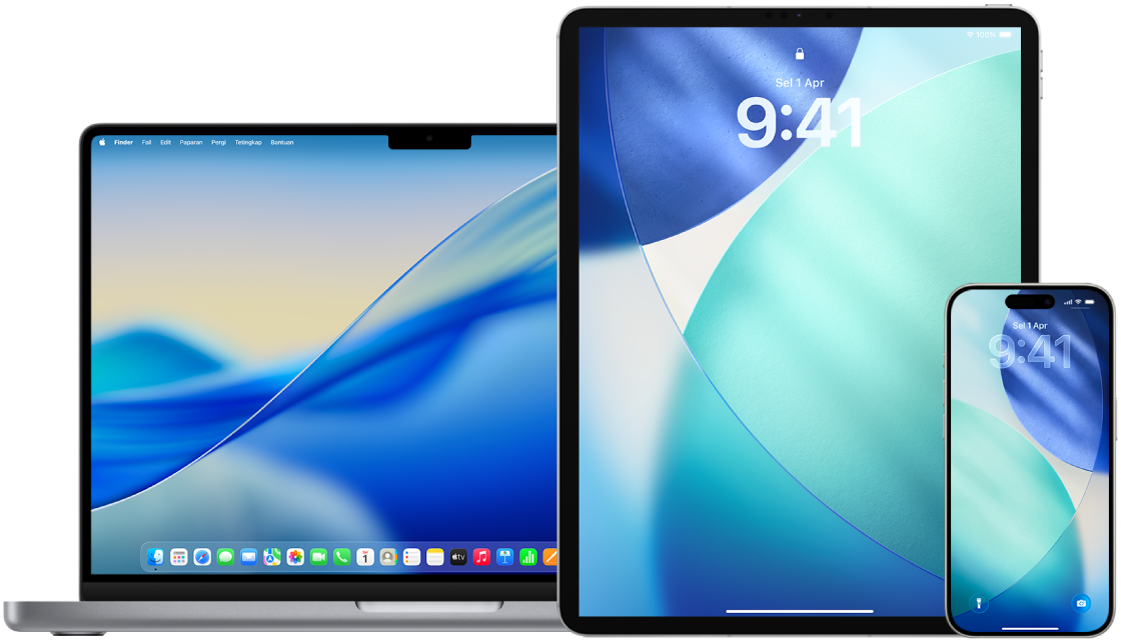
Ketahui cara: Untuk melihat tugas di bawah, pilih butang tambah ![]() bersebelahan tajuknya.
bersebelahan tajuknya.
Bagaimanakah untuk mengetahui jika perkongsian skrin atau kawalan skrin diaktifkan?
Perkongsian skrin: Pada iPhone atau iPad,
 kelihatan di bahagian atas skrin. Anda juga boleh mengetik skrin untuk menunjukkan kawalan FaceTime, kemudian semak “Melihat Skrin Saya” di bawah nama atau maklumat hubungan orang.
kelihatan di bahagian atas skrin. Anda juga boleh mengetik skrin untuk menunjukkan kawalan FaceTime, kemudian semak “Melihat Skrin Saya” di bawah nama atau maklumat hubungan orang.Pada Mac,
 kelihatan di bar menu.
kelihatan di bar menu.Kawalan skrin: Pada iPhone atau iPad, “Kawalan Jauh Aktif” kelihatan di bahagian bawah skrin.
Pada Mac,
 kelihatan di bar menu.
kelihatan di bar menu.
Apakah yang boleh dilakukan oleh orang lain semasa perkongsian skrin?
Orang yang berkongsi skrin anda boleh:
Melihat kebanyakan kandungan skrin anda.
Mengetik, melukis atau menulis pada skrin anda (bulatan, lukisan atau tulisan hilang selepas beberapa saat).
Meminta kawalan jauh peranti anda (anda boleh menerima atau menolak).
Orang yang anda berkongsi skrin tidak boleh:
Melihat sebarang pemberitahuan yang anda terima.
Melihat pad kekunci apabila anda memasukkan kod laluan. (Secara lalai, kod laluan dan kata laluan kelihatan sebagai titik.)
Melihat kandungan yang memerlukan langganan, percubaan percuma, atau membeli atau menyewa untuk menonton.
Apakah yang boleh dilakukan oleh orang lain semasa kawalan skrin?
Orang yang mengawal skrin anda dari jauh boleh:
Membuka dan menutup app, tetingkap atau fail.
Menukar seting.
Memadam item.
Menghantar mesej.
Menutup peranti anda atau memulakan semula Mac anda (ini akan menamatkan panggilan FaceTime dan kawalan skrin).
Orang yang mengawal skrin anda dari jauh tidak boleh:
Menukar seting Akaun Apple atau Face ID anda.
Menggunakan Apple Pay. (Mereka mungkin boleh membuat pembayaran dengan app pihak ketiga; lihat Pengenalan kepada app pihak ketiga.)
Memadamkan peranti anda.
Face ID anda dinyahdayakan semasa sesi kawalan jauh. Anda masih boleh menavigasi peranti anda semasa skrin anda dikawal dari jauh—tindakan anda akan diutamakan berbanding tindakan jauh.
Berhenti berkongsi skrin
iPhone atau iPad: Ketik
 , kemudian ketik Berhenti bersebelahan Perkongsian Skrin.
, kemudian ketik Berhenti bersebelahan Perkongsian Skrin.Mac: Klik
 dalam bar menu, kemudian klik Henti Berkongsi.
dalam bar menu, kemudian klik Henti Berkongsi.
Menamatkan panggilan FaceTime juga menamatkan perkongsian skrin.
Tolak permintaan kawalan jauh
Jika anda menerima permintaan kawalan jauh yang anda mahu tolak, ketik atau klik Jangan Benarkan. Perkongsian skrin diteruskan. Orang lain tidak menerima pemberitahuan bahawa anda menolak.
Hentikan kawalan jauh
iPhone atau iPad: Ketik Berhenti di bahagian bawah tetingkap perkongsian skrin.
Mac: Klik
 dalam bar menu, kemudian klik Benarkan Kawalan. (Butang dimalapkan.)
dalam bar menu, kemudian klik Benarkan Kawalan. (Butang dimalapkan.)
Menamatkan panggilan FaceTime juga menamatkan kawalan jauh.